标签:EDA 支持 amp 就是 一起 系统启动 选择 模式 硬盘
今天要为一台十年前的IBM服务器安装CentOS7系统,本来以为是手到擒来的小事,没想到啊,没想到,竟然折腾了一个上午,罪魁祸首就是这台服务器是快速启动的方式,且看下文:这里我将虚拟机安装的系统设置成uefi启动,设置方法是打开系统配置文件目录,打开以.xml结尾的文件,在最后一行添加 firmware = "efi" ,具体方法自行搜索,如果出现以下的开机图标,就是uefi启动了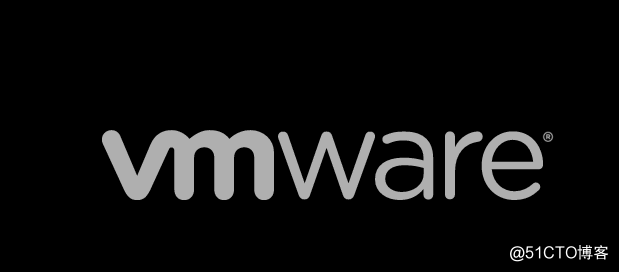
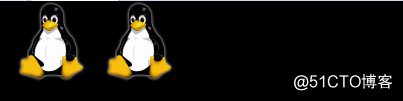
前面的设置都正常,直到出现分区时出现了问题,这里我是按传统启动模式,就是legacy,进行分区的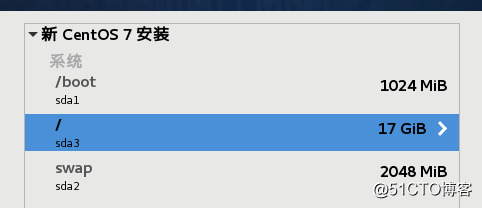
本来信息十足搞定了,谁知道出错了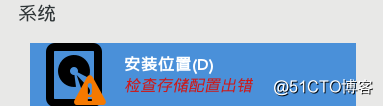
一看错误原因,傻眼了,之前没使用快速启动模式安装系统,所以这个错误,我一头雾水,没办法只能百度了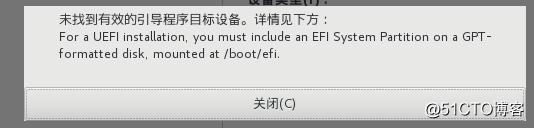
原来还需要划分一个/boot/efi分区,用来存放引导记录文件,嫌麻烦,最后干脆由它自动划分分区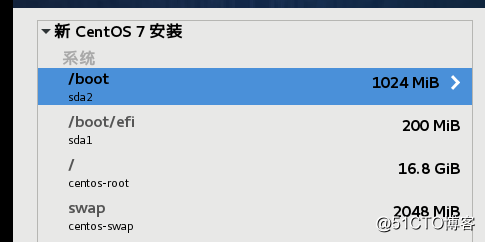
这下没问题了,总算可以安心安装了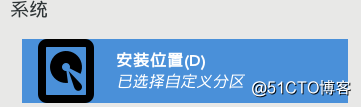
汪汪汪汪,没想到,这样了,在快完成安装的时候,还是出错了,竟然出现了类似内核bug的错误,我擦,这叫我如何是好,超出了我的提纲范围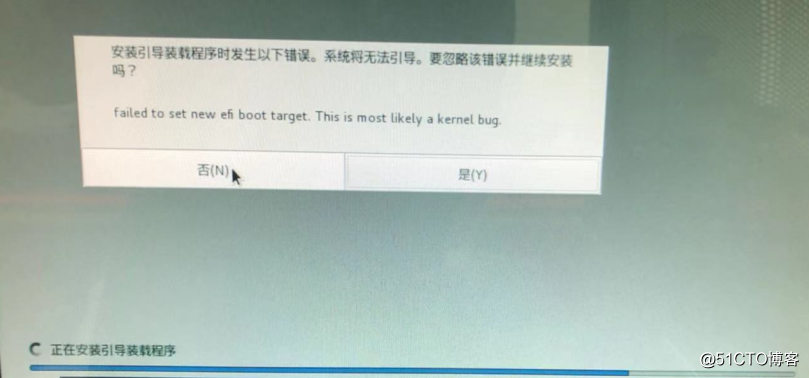
没办法,只能继续请教我的社会老师,度娘,总共三个方法:
通过BIOS设置,将uefi启动改为legacy启动模式,然后按照以前的安装系统操作就行了,设置的地方在BIOS Manager里的bios mode里可以选择,好像有三种:uefi、legacy、uefi&legacy,当然每个主板都不同,自行摸索,我的是legacy,直接移到第一行,开机启动,这回应该没问题了,结果,启动的时候还是快速启动,当时我差点跪下了,大哥,你都辛劳了10年了,干嘛还这么执着,没办法,继续第二种方式
通过硬盘格式化工具,DiskGenius将硬盘格式化之后,转换分区为MBR格式,百度上很多,这里不做详细介绍,服务器插大白菜U盘就有这个工具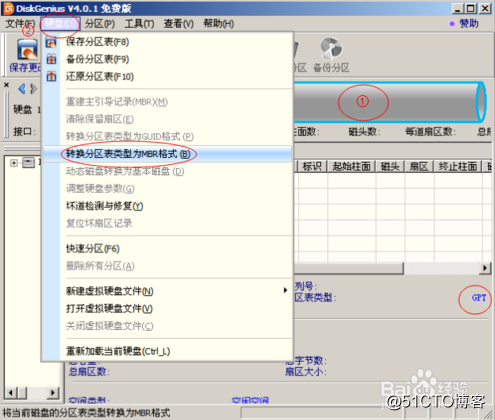
但万恶的是,这台服务器竟然不能选择转换为MBR格式,那里选择是灰色的,跟我当时的心情一样,就在我眼前一片灰暗的时候,我似乎听到了爱的呼唤,于是找到了我的真爱,第三种方法
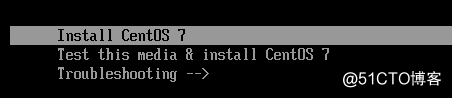

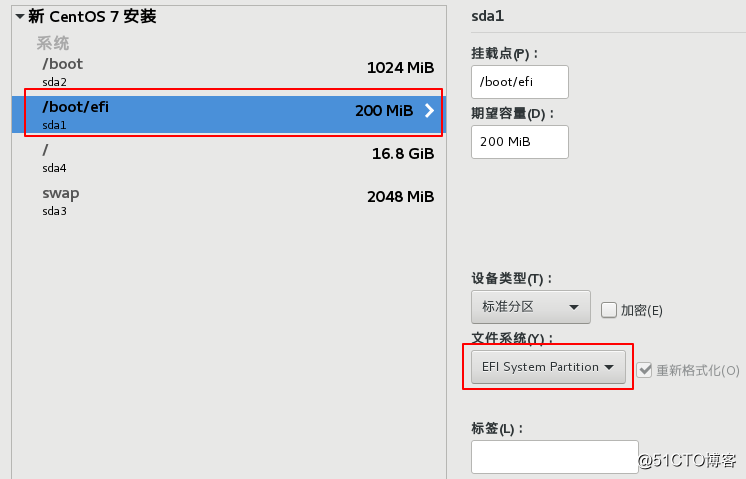
通过查看磁盘信息,也能发现标签是gpt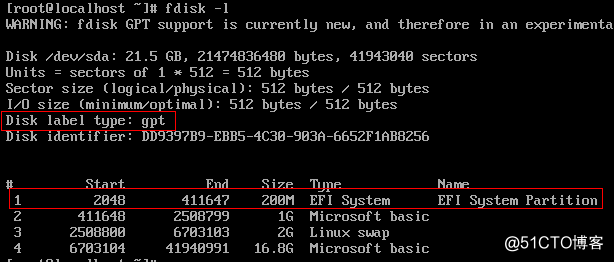
其实很多时候第一、二种方法就能解决问题,但是可能这台服务器比较傲娇吧,这三种方法我并没有十分详细的写操作过程,一是网上有很多操作方法,二是我提供一些方向,可能对于排查错误有一些帮助,三是我也为自己总结一下,如果你也遇到了类似的错误,并且是其它方法解决,欢迎一起探讨
这三种方法也可能不能解决你遇到的问题。仅供参考,也许能给你带来一些灵感,也是很不错的
至于uefi和legacy的区别,这里我当做笔记,仅是补充
系统启动有两种方式,一种是快速启动UEFI,一种是传统的启动方式LEGACY
标签:EDA 支持 amp 就是 一起 系统启动 选择 模式 硬盘
原文地址:http://blog.51cto.com/14075442/2318231